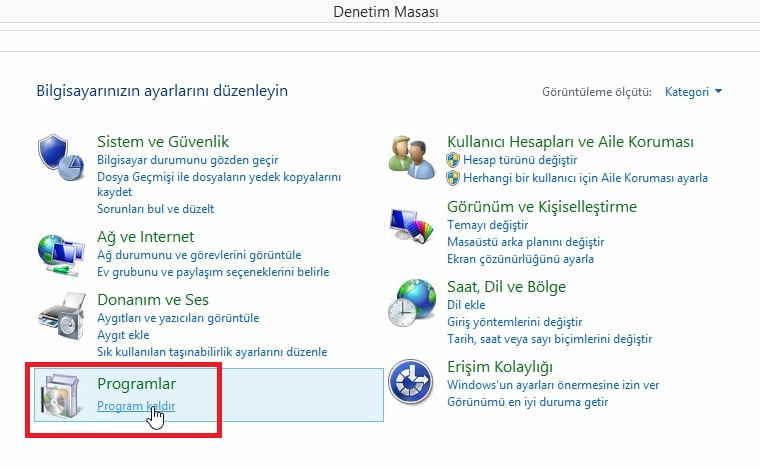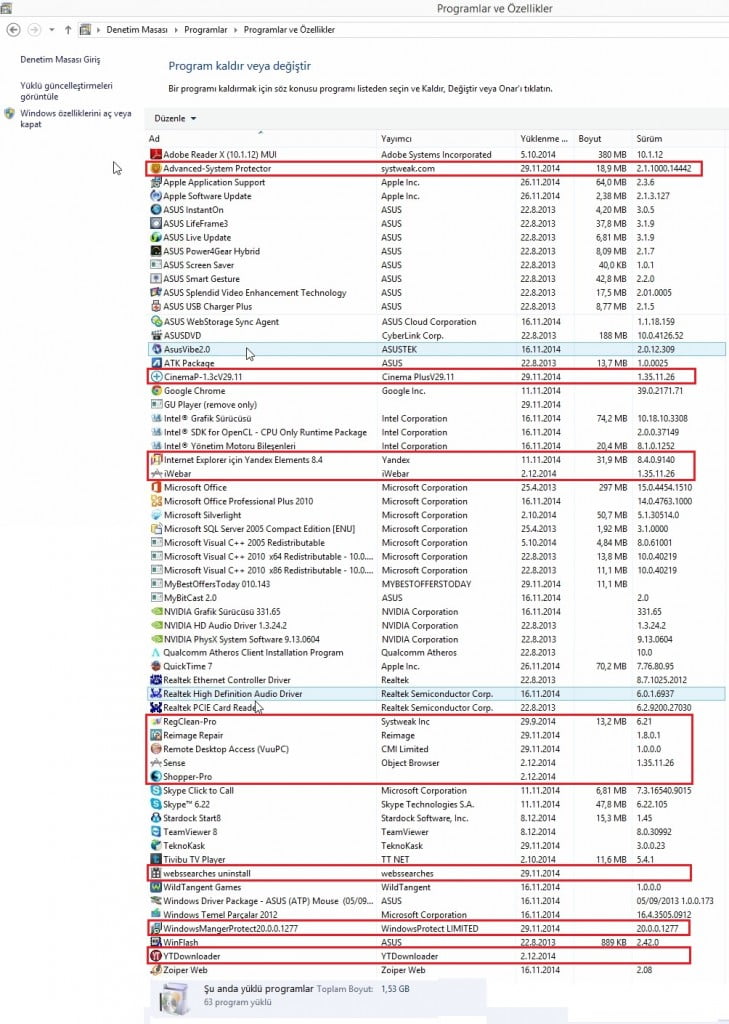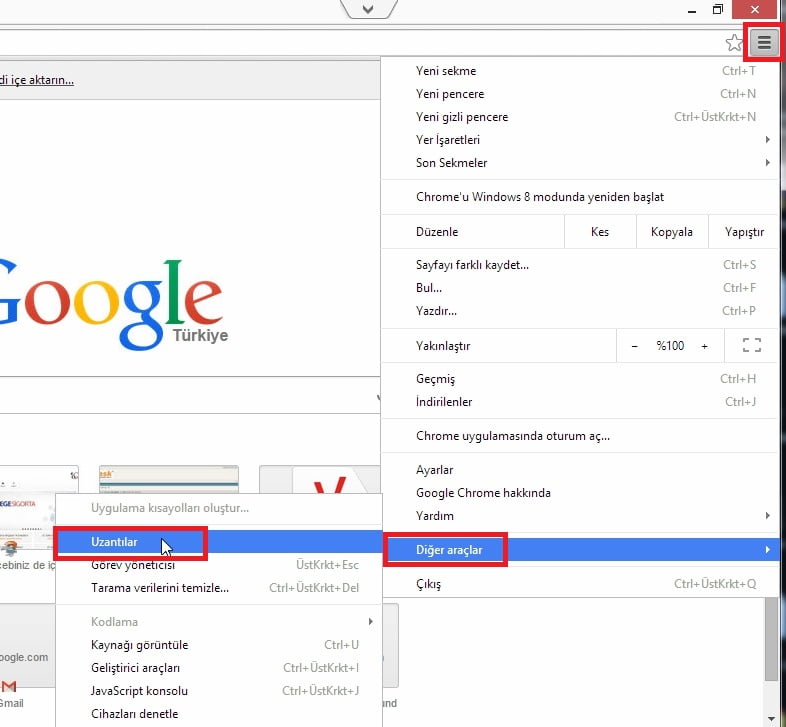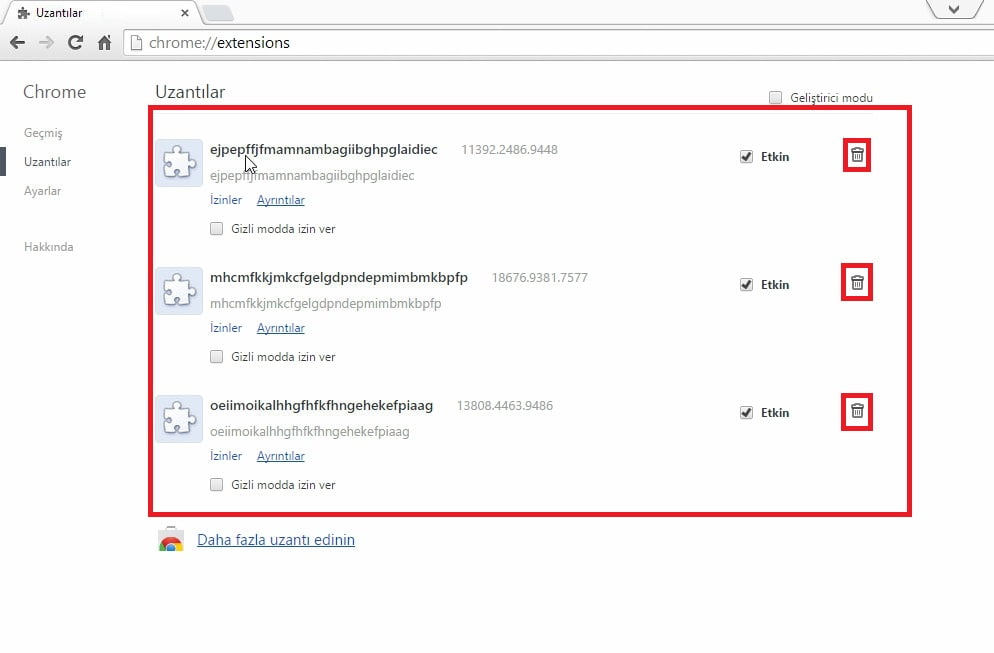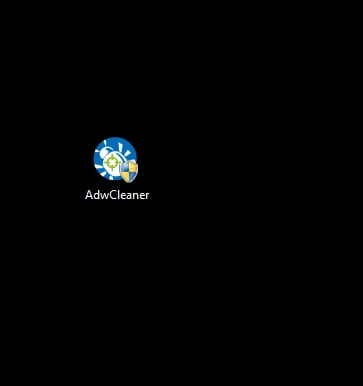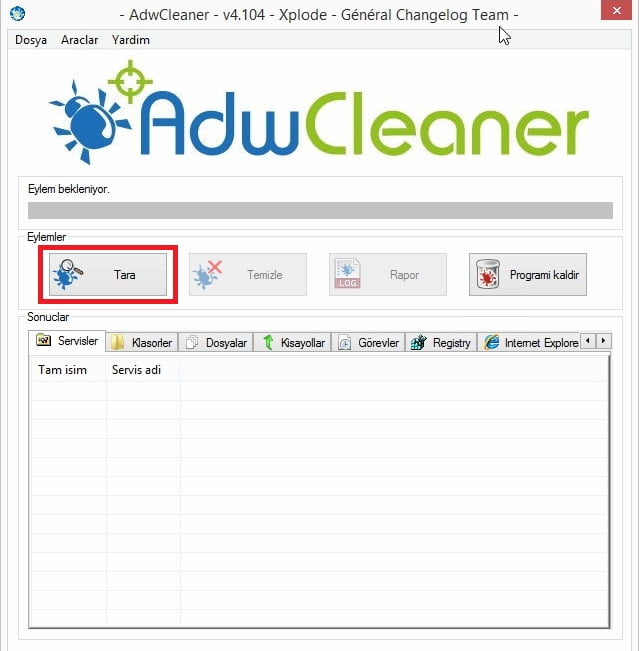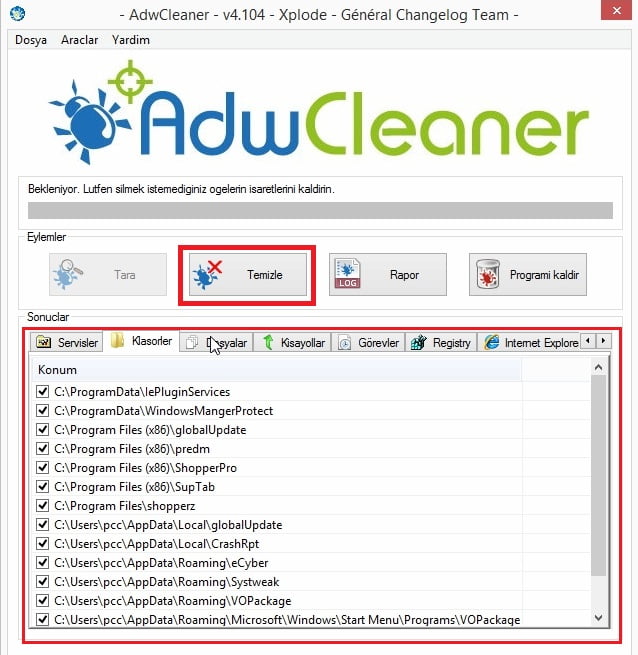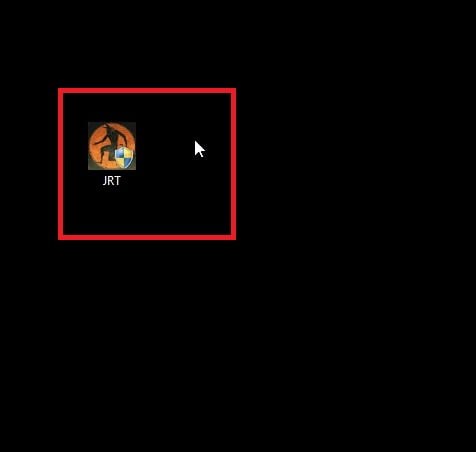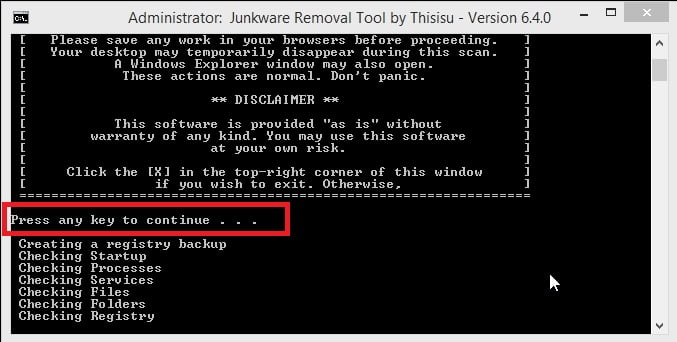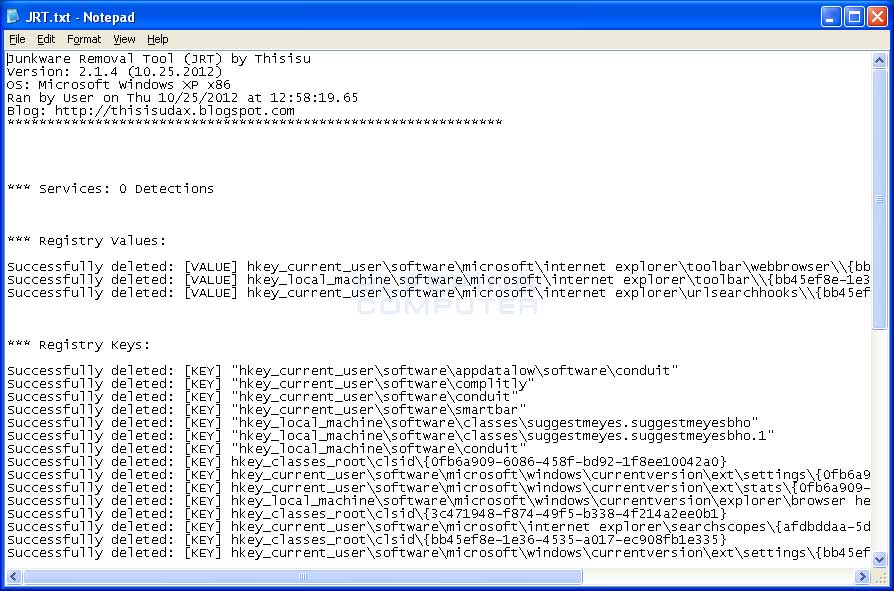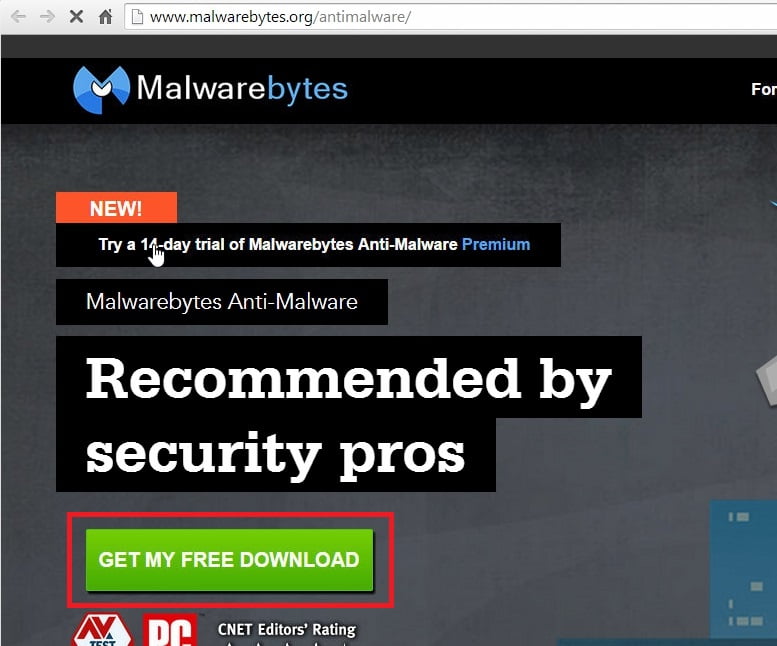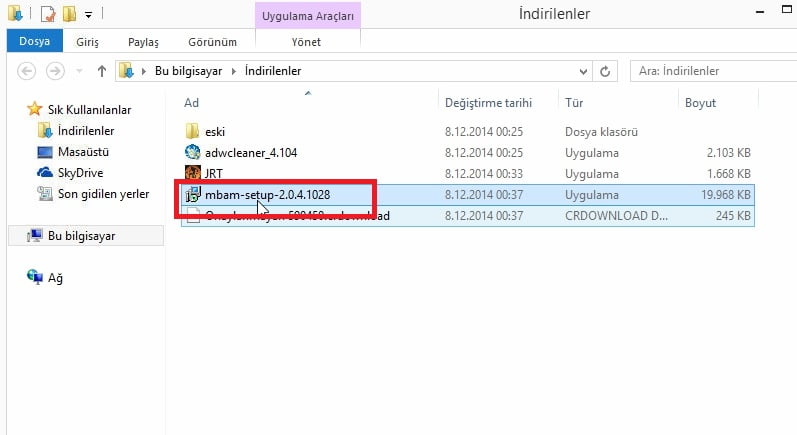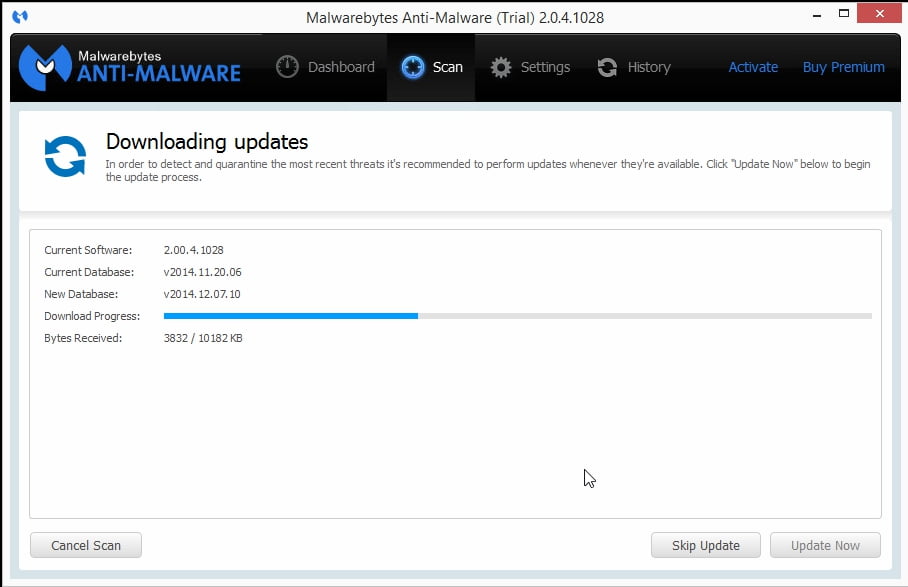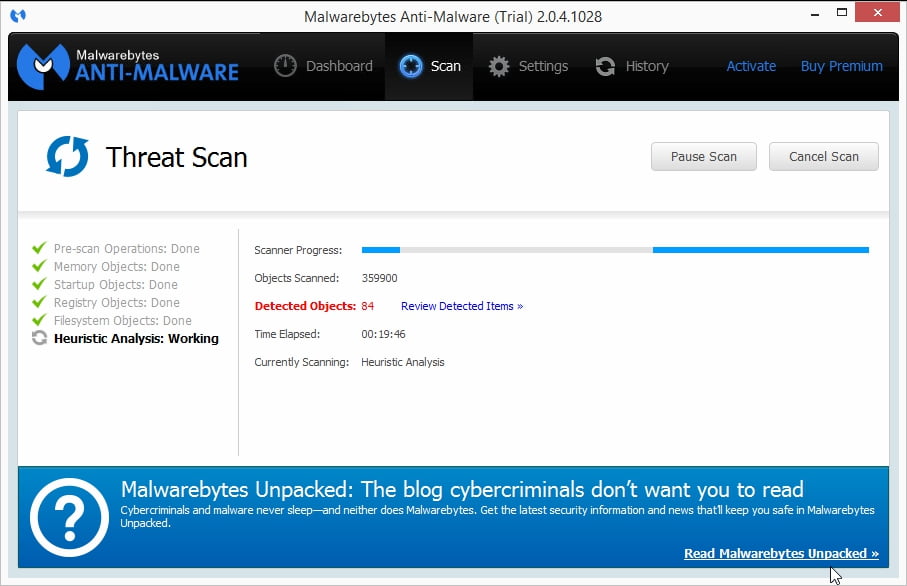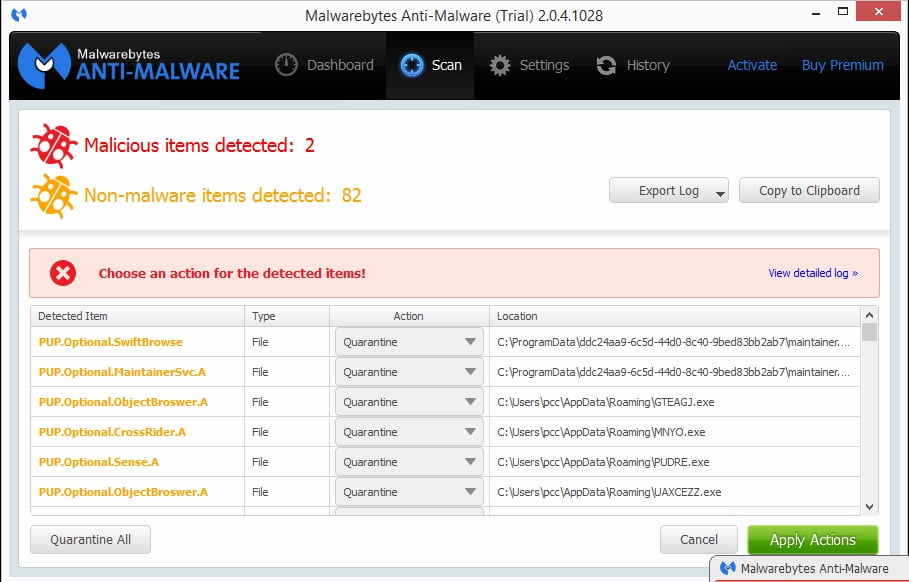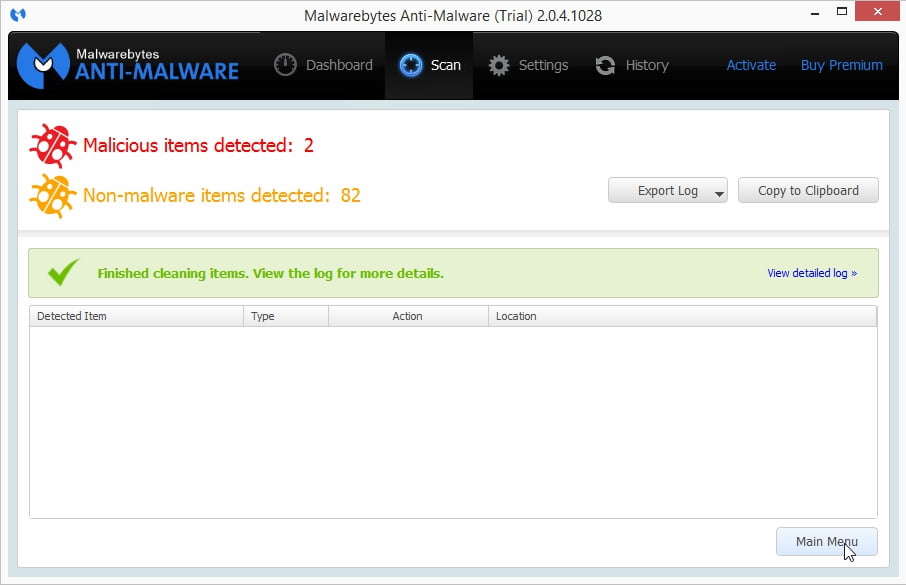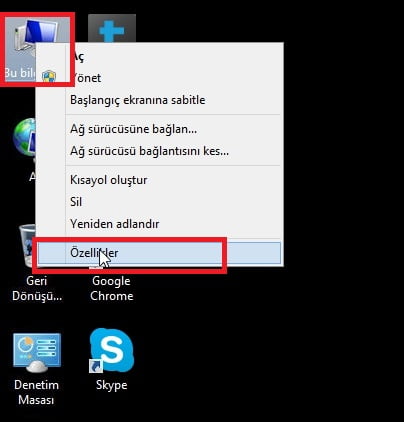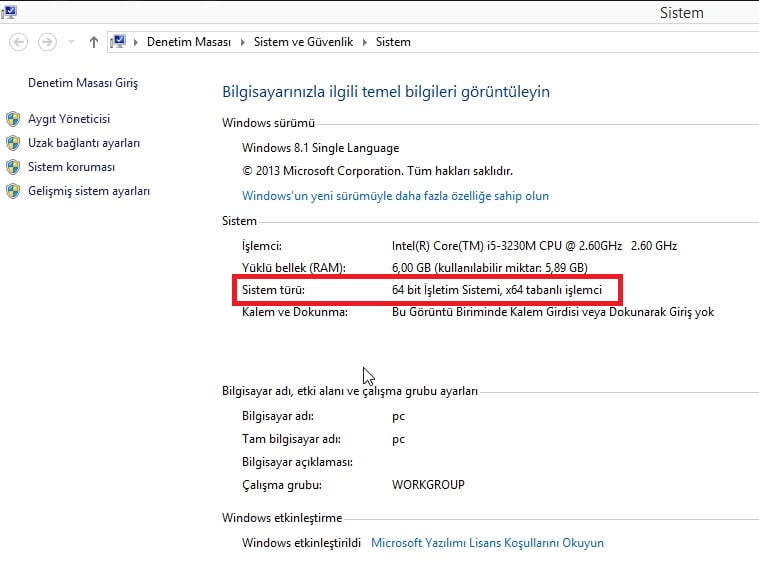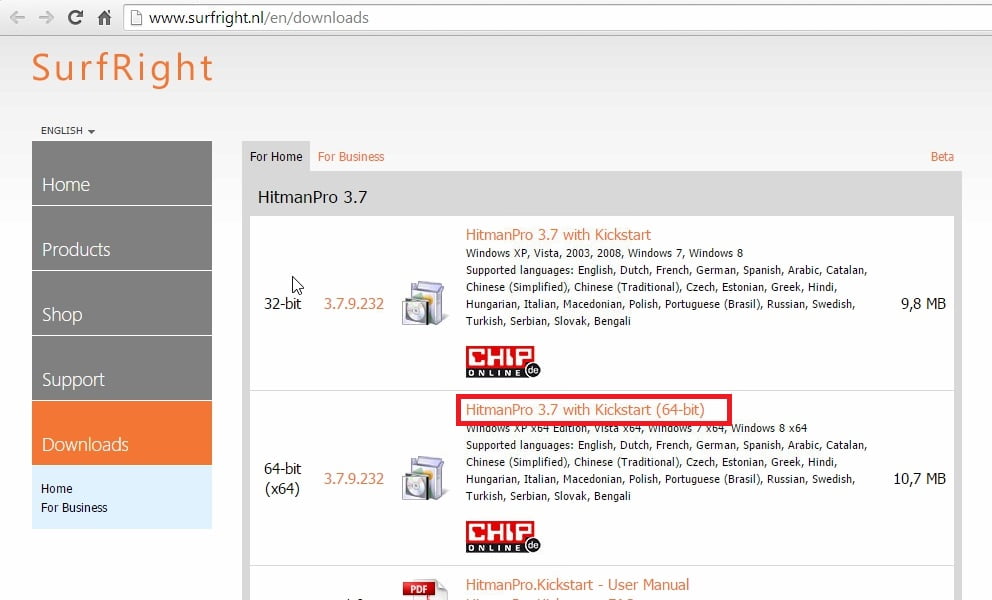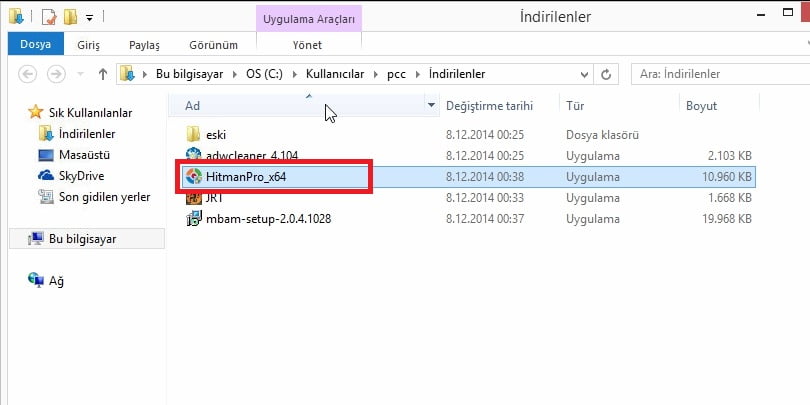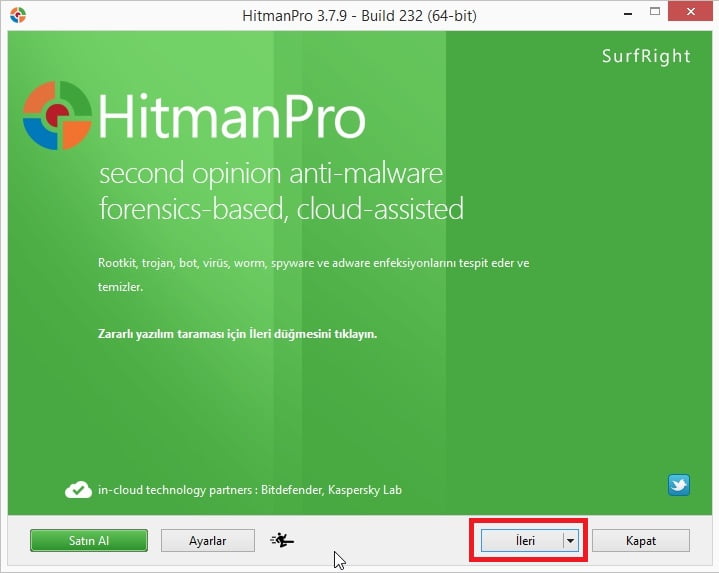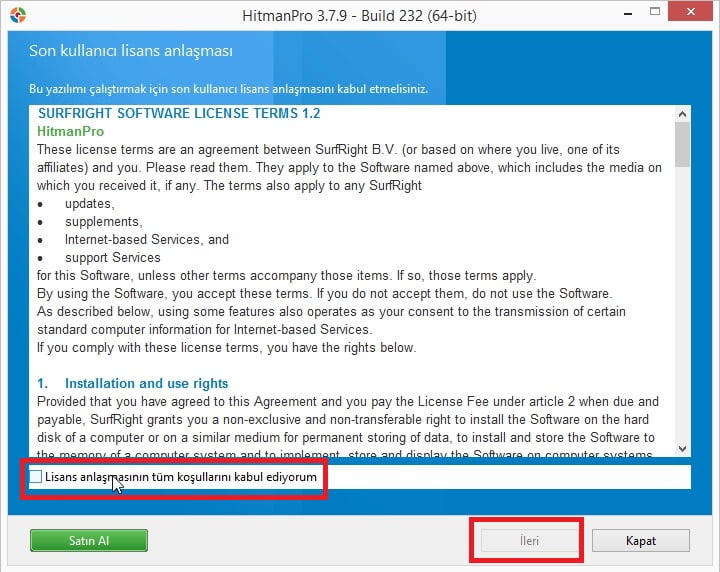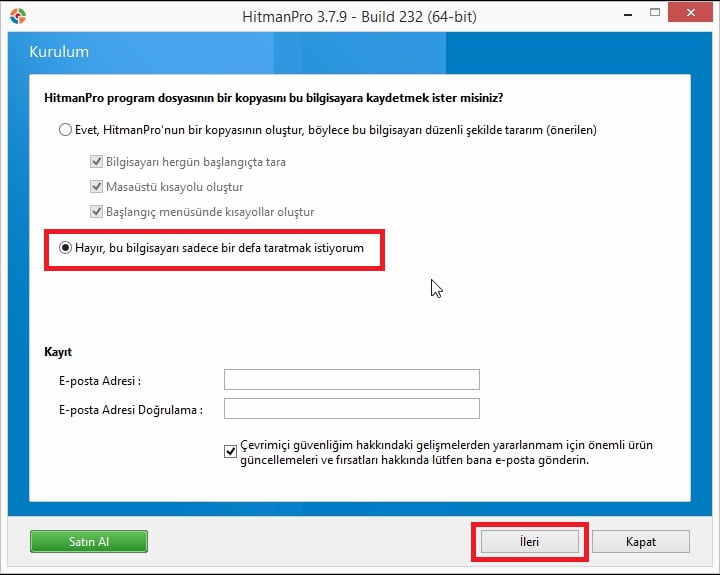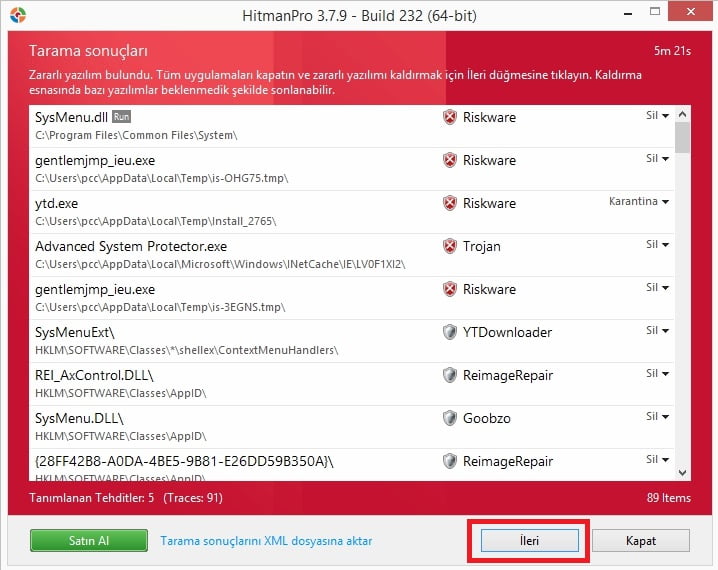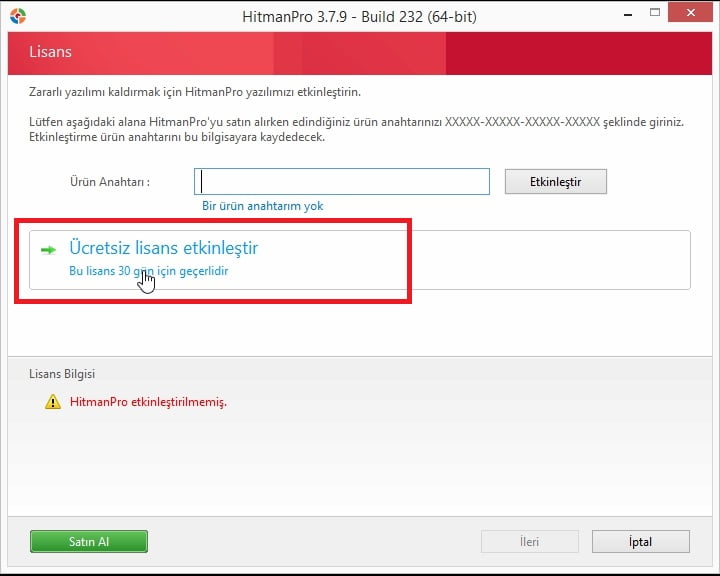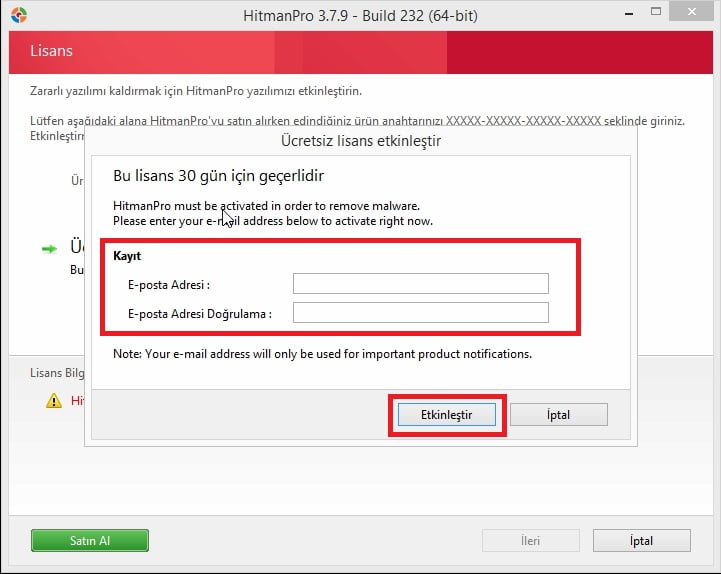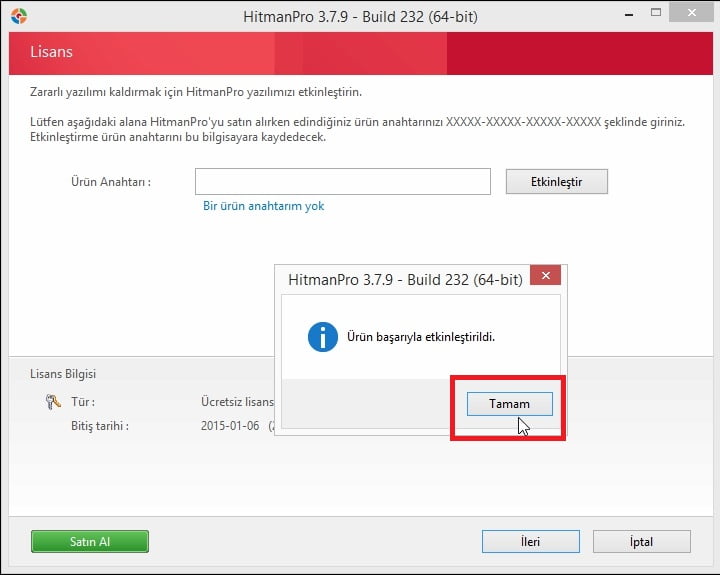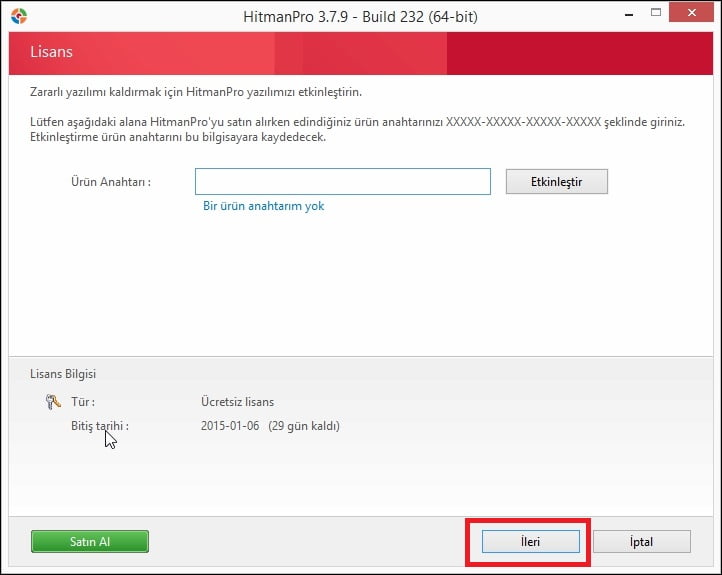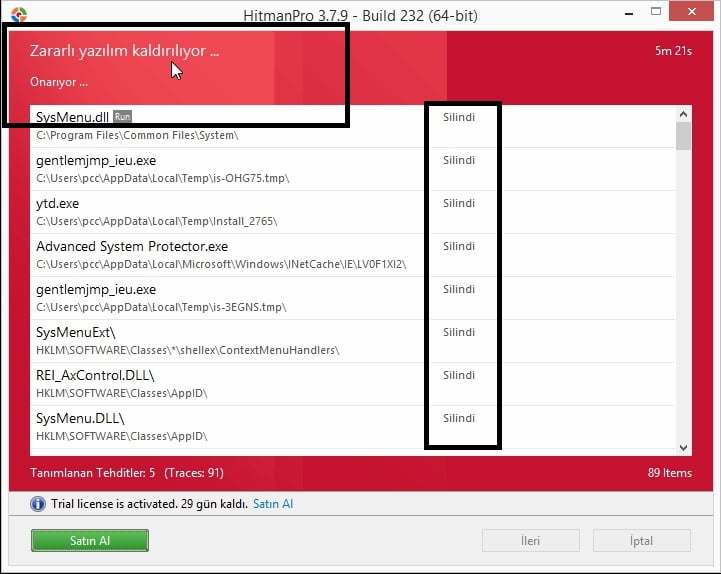Birçok kullanıcı internette gezinirken farkında olmadan virüslere maruz kalabiliyor. Tarayıcılara bulaşan virüslerin temizlenmesi için yapabileceğiniz için işlemleri sizin için anlatacağız.
İlk olarak Denetim Masası içerisinde yer alan Programlar ve Özellikleri açılarak sisteme yüklü görülen programlar incelenmelidir
Örneğimizdeki sorunlu sistemde aşağıda işaretli gördüğünüz yazılımlar tespit edilerek kaldırılmıştır
Zararlı yazılımların kaldırılmasının ardından sistemde yüklü olan tarayıcılar kontrol edilerek yüklenen eklentiler incelenir ve soruna neden olduğu düşünülen eklentiler kaldırılır
Ayrıca örneğimizdeki bilgisayarda aşağıdaki eklentiler kaldırılmıştır
Sistemimizi Programlar ile Tarama
1- İlk önce ADWCleaner yazılımı veya Cleaner yazılımı indirerek tarama yapabilirsiniz.
Ardından Gelen ekranda I Agree butonuna tıklıyoruz
Sonra Açılan ana ekranda Tara butonuna tıklıyoruz
Program sistemimizi tarayarak reklam açılmasına neden olan yazılımları tespit ediyor, tarama işlemi sona erdiğinde Temizle butonuna tıklıyoruz. Ardından temizleme işlemi esnasında bilgisayarınız yeniden başlatılacaktır.
2- İlk önce JRT (Junkware Removal Tool) yazılımını aşağıdaki adresten indirerek çalıştırıyoruz
http://www.bleepingcomputer.com/download/junkware-removal-tool/dl/131/
Programı çalıştırdığınızda Ms-Dos penceresi açılarak Press any key to continue.. yazısı gelerek o şekilde bekleyecektir. Ardından klavyemizden herhangi bir tuşa basarak tarama işlemini başlatıyoruz.
Sonrasında tarama sona erdiğinde not defterinde rapor sunacaktır.
Malwarebytes Tarayıcılara Bulaşan Virüslerin Temizlenmesi,
İlk önce Malwarebytes yazılımı için aşağıdaki adrese girerek GET MY FREE DOWNLOAD linkine tıklayarak indiriyoruz.
https://www.malwarebytes.org/mwb-download/
Ardından indirdiğimiz Malwarebytes programını çalıştırıyoruz
Sonrasında program sürüm kontrolü yaparak eğer varsa güncelleme işlemi yapıyor
Güncelleme işlemi sonrası Scan başlığına tıklayarak sisteminizde tarama işlemi başlatıyorsunuz
Program sistem taraması bitince tarama raporunu açıyor. Ardından Apply Actions butonuna tıklayarak temizleme işlemini başlatıyoruz
Sonra temizleme işlemi bittiğinde programı kapatıyoruz
HitmanPro Tarayıcılara Bulaşan Virüslerin Temizlenmesi,
HitmanPro programını indirmek için aşağıdaki sayfaya giriyoruz. Tarayıcılara bulaşan virüslerin temizlenmesi konusunda bir çok program bulunuyor. En verimli çalışan uygulamaları önermeye çalışıyoruz.
http://www.surfright.nl/en/downloads/
HitmanPro yazılımının işletim sistemimize uygun olan versiyonunu yüklemek için sistemimizin 32 Bit mi 64 Bit mi olduğunu kontrol etmemiz gerekiyor. Bilgisayar sembolüne sağ tıklayarak Özellikler diyoruz.
Gelen ekranda Sistem türü başlığı yanında işletim sistemi bit bilgisi kontrol edilerek uygun yazılım versiyonunu indiriyoruz.
Cihazımız 64 Bit işletim sistemine sahip, program sayfasından 64 Bitlik yazılımı indiriyoruz
Programımızı çalıştırarak kurulum işlemlerine başlıyoruz
İleri butonuna tıklıyoruz
Gelen ekranda Lisans anlaşmasının tüm koşullarını kabul ediyorum kutusunu işaretleyerek İleri butonuna tıklıyoruz
Açılan ekranda Hayır, bu bilgisayarı sadece bir defa taratmak istiyorum seçimini yaparak İleri butonuna tıklıyoruz
Tarama işlemi sona erdiğinde İleri butonuna tıklıyoruz
Gelen ekranda Ücretsiz Lisans Etkinleştir yazısına tıklıyoruz
E-posta Adresi kısmına eposta adresimizi yazıp doğrulayarak Etkinleştir butonuna tıklıyoruz
Gelen uyarı penceresinde Tamam butonuna tıklıyoruz
İleri butonuna tıklıyoruz
Program bulduğu zararlı yazılım ve ayarları kaldırıyor
İşlem tamamlandığında tarayıcılara bulaşan virüslerin temizlenmesi konusunda başarılı olduğunuz anlamına gelmektedir.
Tarayıcılara Bulaşan Virüsleri Temizleme Rehberi
İnternet tarayıcıları, çeşitli virüs ve kötü amaçlı yazılımların hedefi olabilir, ancak doğru adımları takip ederek bu sorunlardan kurtulabilirsiniz. İşte tarayıcılara bulaşan virüsleri temizlemenin temel adımları:
Tarayıcı Geçmişini Temizleme:
- Tarayıcı geçmişini temizlemek, potansiyel olarak zararlı sitelerle ilişkilendirilmiş verileri ortadan kaldırabilir.
- Tarayıcınızın ayarlar veya geçmiş sekmesinden geçmişi temizleyerek başlayabilirsiniz.
Eklentileri ve Uzantıları Kontrol Etme:
- Tarayıcı eklentileri ve uzantıları, kötü amaçlı yazılımların sıkça gizlendiği yerlerdir.
- Tarayıcı ayarlarına giderek yüklü eklentileri kontrol edin ve güvenilmeyenleri kaldırın.
Tarayıcı Ayarlarını Sıfırlama:
- Tarayıcı ayarlarını sıfırlamak, tarayıcıdaki tüm özelleştirmeleri temizler ve virüsleri ortadan kaldırabilir.
- Ayarlar veya tercihler menüsünden tarayıcı ayarlarını sıfırlama seçeneğini bulun.
Güvenilir Bir Antivirüs Programı Kullanma:
- Bilgisayarınızda güncel bir antivirüs programı bulundurun ve düzenli taramalar gerçekleştirin.
- Antivirüs programınızı güncelleyerek en son tehditlere karşı koruma sağlayın.
Güvenli Modda Tarayıcı Kullanma:
- Tarayıcıyı güvenli modda çalıştırmak, zararlı yazılımların etkilerini azaltabilir.
- Tarayıcınızın güvenli modunu etkinleştirerek gezinmeye çalışın.
DNS Ayarlarını Kontrol Etme:
- Tarayıcılara bulaşan virüsler, DNS ayarlarını değiştirerek kullanıcıları yönlendirebilir.
- Bilgisayarınızdaki DNS ayarlarını kontrol ederek güvenilir DNS sunucularını kullanın.
Sistem Geri Yükleme Noktası Oluşturma:
- Sistem geri yükleme noktası oluşturarak, bilgisayarınızın daha sağlıklı bir zamana geri dönmesini sağlayabilirsiniz.
- Bilgisayarınızdaki “Sistem Geri Yükleme” özelliğini kullanarak bir önceki sağlıklı duruma geri dönün.
Tarayıcılara bulaşan virüslerle mücadele etmek, dikkatli adımlar ve güncel güvenlik önlemleri gerektirir. Yukarıdaki yönergeleri takip ederek, tarayıcılarınızdaki zararlı yazılımları temizleyebilir ve güvenli bir internet deneyimine geri dönebilirsiniz.